Win10怎么关闭鼠标加速 如何提高鼠标准确度
来源:网络收集 点击: 时间:2024-02-19【导读】:
我们的Windows10系统下默认是开启鼠标加速功能的,这样可以为我们微调鼠标的速度,但是这样在玩游戏的时候有时候并不好用,那么我们怎么样关闭鼠标加速功能呢?下面就来看看操作的方法吧。工具/原料moreWindows10方法/步骤1/8分步阅读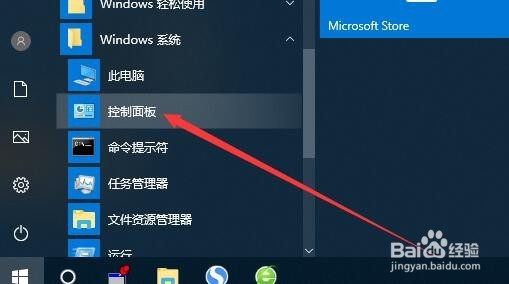 2/8
2/8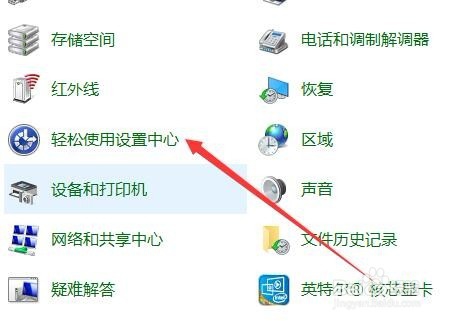 3/8
3/8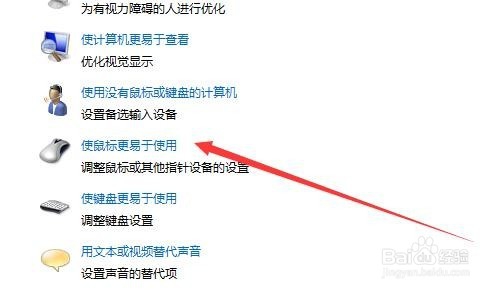 4/8
4/8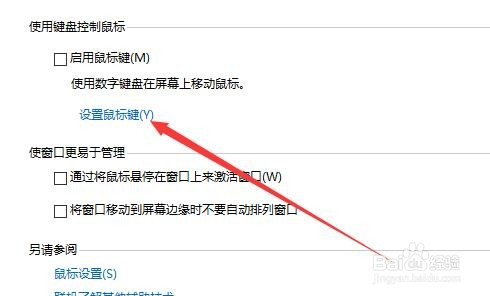 5/8
5/8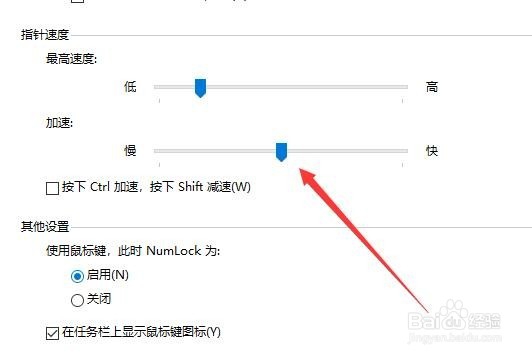 6/8
6/8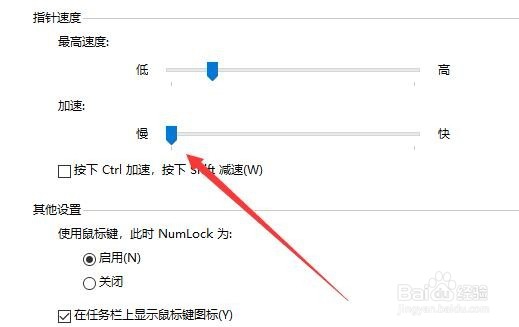 7/8
7/8 8/8
8/8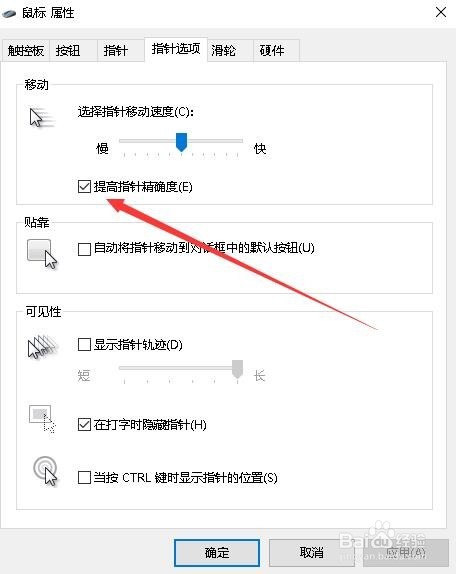 电脑WINDOWS10鼠标加速
电脑WINDOWS10鼠标加速
在Windows10系统桌面,我们依次点击“开始/Windows系统/控制面板”菜单项。
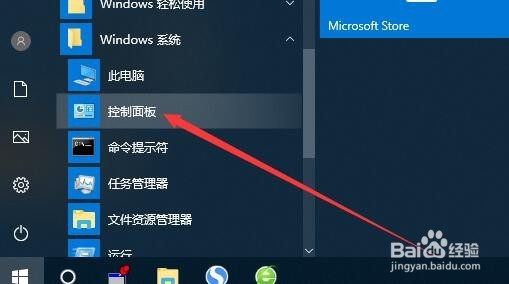 2/8
2/8接下来在打开的控制面板窗口中,我们点击“轻松使用设置中心”的图标。
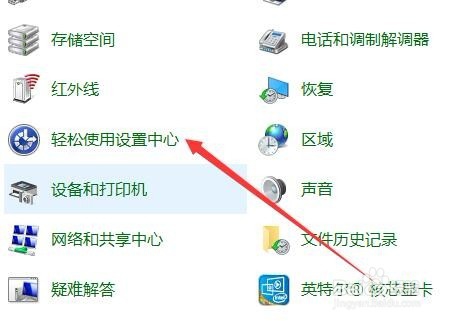 3/8
3/8接下来我们就会打开轻松使用设置中心的窗口,在窗口中找到“使鼠标更易于使用”快捷链接。
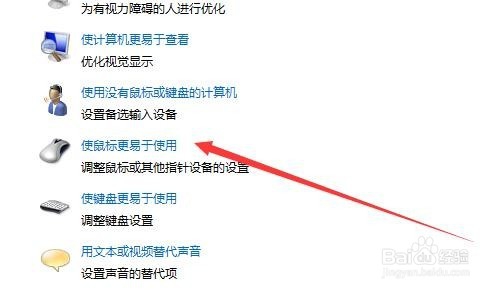 4/8
4/8在打开的窗口中我们可以看到“设置鼠标键”的快捷链接,点击该快捷链接。
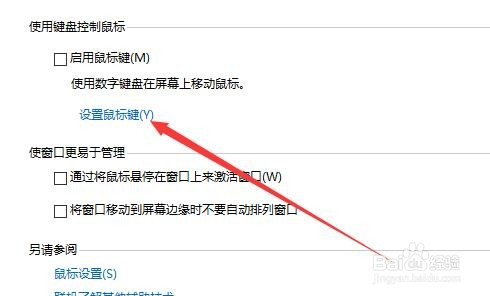 5/8
5/8在打开的设置鼠标键窗口中,我们找到加速设置项,拖动下面的滑块。
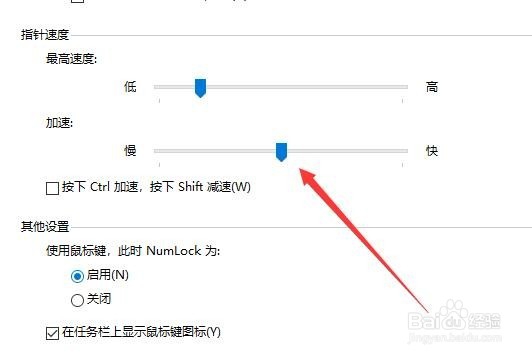 6/8
6/8把加速的滑块拖动到最左侧为止。
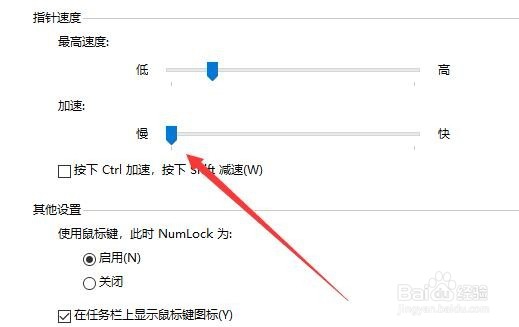 7/8
7/8接下来再回到控制面板窗口中,找到“鼠标”的图标
 8/8
8/8在打开的鼠标属性窗口中,我们找到并勾选“提高指针精确度”设置项。最后点击确定按钮。这样我们的鼠标关闭了加速功能,同时使用起来也会更加的准确。
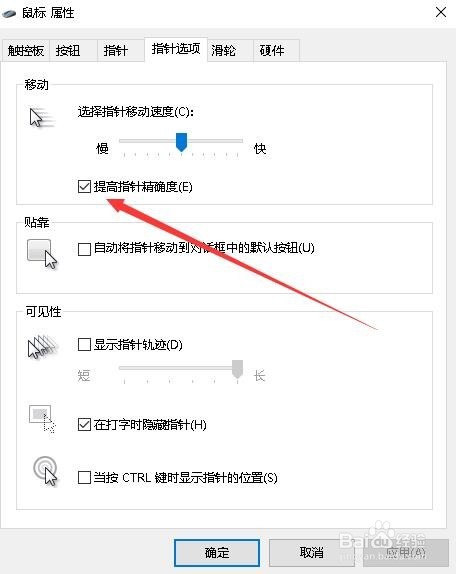 电脑WINDOWS10鼠标加速
电脑WINDOWS10鼠标加速 版权声明:
1、本文系转载,版权归原作者所有,旨在传递信息,不代表看本站的观点和立场。
2、本站仅提供信息发布平台,不承担相关法律责任。
3、若侵犯您的版权或隐私,请联系本站管理员删除。
4、文章链接:http://www.1haoku.cn/art_75348.html
上一篇:《史上最坑爹的游戏3》第二章第7关至第12关攻略
下一篇:阿尔宙斯六尾在哪抓
 订阅
订阅